最新のプロジェクトや製品のビデオを作成しようとしている、または単純なブロガーでさえ、あなたのページを更新しようとするゲーマーであるか、または単純なブロガーを作成しようとするゲーマーである。彼らをよりよく記録してください!」
スクリーン記録アプリケーションとツールを搭載した今日の世代にはコンピュータがありますが、希望するコンピュータスクリーンの活動をキャプチャして記録するのは絶対的ではありません。しかし、何を使うべきか知っていればすべてがうまくいくでしょう。
この場合、画面記録ツールは、Windows 10画面に記録する必要があるアクティビティを記録するのに適した選択肢です。
VideoPower GREEN レコーディングソフトウェアをチェックして、この無料のプロの画面レコーダーで自分のWindows 10コンピュータの画面上のアクティビティを自分の方法で記録する方法を確認してください。
Windows PCでビデオを録音する方法
ステップ1:オーディオ入力を設定します
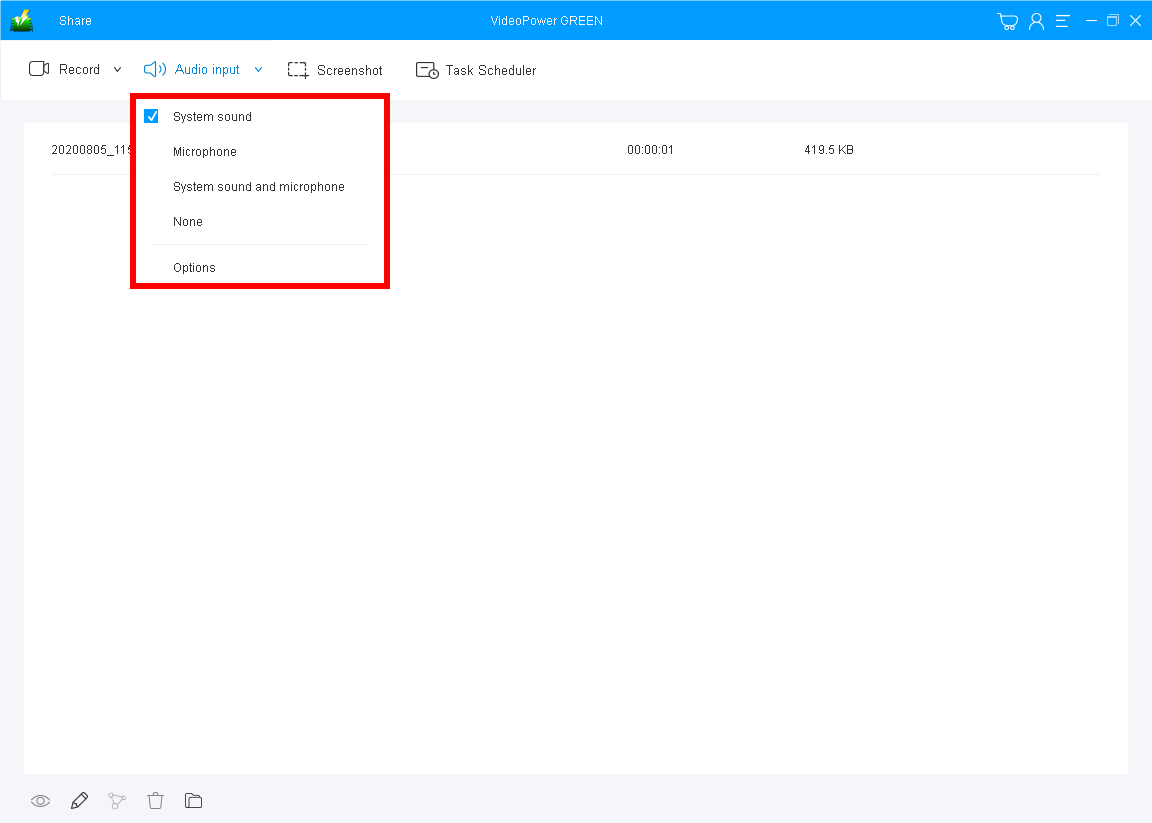
「システムサウンド、マイク、システムサウンド、マイクロフォン、またはなし」を選択できます。そのためには、[オーディオ入力]ドロップダウンボタンをクリックします。 PCブラウザで再生されているビデオを録画するには、[システムサウンド]を選択できます。
ステップ2:録音モードを選択してください

「レコード」ドロップダウンボタンをクリックして、「全画面、地域、オーディオ、Webカメラ、マウスの周りのWebカメラ」から録音モードを選択します。 「フルスクリーン」は、より良い品質のビデオを記録することができます。
ステップ3:オーディオで画面アクティビティを録画し始める

ポップアップウィンドウが録音を開始する準備ができているかどうかを尋ねると、「OK」をクリックして、Windows 10に表示されるすべてのものを記録する準備ができたら確認します。
ステップ4:録音を終了してファイルを確認する

「停止」ボタンをクリックして録音を停止します。
その後、画面の録音ビデオファイルはそのメインインターフェイスのレコードリストにあります。

1.録音されたビデオファイルはメインインターフェイスで見ることができます。ファイルを右クリックして、好きならより多くの操作をしてください。
2. [フォルダ]アイコンをクリックして、先の出力フォルダで表示します。
結論:
このソフトウェアはあなたの画面を素晴らしい品質で記録し、VideoPower GREEN についての素晴らしいものはそのビデオエディタです。画面を編集することからニーズを編集することで、それはすべて同じソフトウェア内にあり、あなたにたくさんの時間を節約できます。それはあなたが手間のかからない方法であなたの窓10,7,8、および8.1を録音することができます。
ビデオエディタを使用すると、トリミングやトリミングなどの透かし、効果、およびその他の基本的なビデオ編集オプションを適用できます。動画の速度、音量、コントラスト、明るさ、および彩度を調整します。
さらに、ビデオ編集ツールは、任意のビデオフォーマットおよびビデオフォーマットおよびオーディオフォーマットの変換もサポートする。
